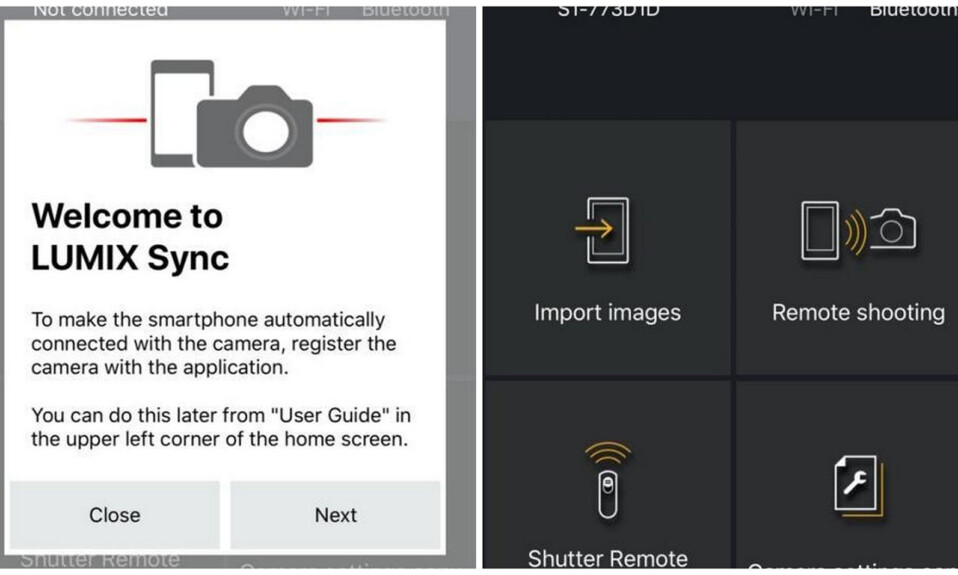
Giống như các nhà sản xuất khác, Panasonic tung ra ứng dụng kết nối mới cùng với thế hệ máy ảnh không gương lật mới nhất của họ. Dựa trên ứng dụng Panasonic Image trước đó, Panasonic Lumix Sync cho phép điều khiển máy ảnh từ xa và truyền hình ảnh không dây giữa các máy ảnh hiện tại, chẳng hạn như Lumix S5, S5 II, smartphone và máy tính bảng.
Danh sách máy ảnh tương thích với ứng dụng này khá hạn chế nhưng đang tăng lên, với S5 II được thêm gần đây, cũng như các máy ảnh Lumix khác bao gồm S1, S1R, S1H, S5 và BS1H, cũng như dòng G với G100, G110, GH5 II, BGH1 và GH6 cũng được hỗ trợ đầy đủ. Panasonic GH5, GH5S và G9 có thể tận dụng khả năng ghi và truyền hình ảnh từ xa nhưng không cung cấp khả năng tương thích hoàn toàn với tất cả các tính năng. Vì vậy, nên sử dụng ứng dụng Panasonic Image cho những máy ảnh Lumix này và các máy ảnh Lumix khác hỗ trợ kết nối không dây.
Panasonic Lumix Sync hiện đang là ứng dụng mặc định cho tất cả các máy ảnh Panasonic mới. Trong bài viết này, tekzone.vn sẽ hướng dẫn bạn Cách kết nối, chuyển hình từ máy ảnh Panasonic về điện thoại bằng Panasonic LUMIX Sync.
Kết nối Panasonic Lumix Sync
Một trong những lý do khiến ứng dụng được thiết kế lại hoàn thiện là để tận dụng những cải tiến về khả năng kết nối ở cả máy ảnh và thiết bị thông minh. Như tiêu chuẩn hiện nay, ứng dụng Lumix Sync tận dụng kết nối Bluetooth ít hao tốn pin giữa thiết bị thông minh và máy ảnh. Kết nối được tạo cho phép thiết bị thông minh có thể ghép nối nhanh chóng và duy trì kết nối khi cần thiết để truyền khối lượng dữ liệu nhỏ, chẳng hạn như thời gian hiện tại hoặc tọa độ GPS. Khi cần băng thông lớn hơn, chẳng hạn như khi sử dụng chụp từ xa hoặc truyền hình ảnh, kết nối Bluetooth khi đó có thể đề xuất máy ảnh và thiết bị thông minh kết nối qua WiFi.
Đối với những người không muốn kết nối qua Bluetooth, có thể sử dụng tùy chọn kết nối WiFi tiêu chuẩn, có thể được thiết lập thủ công bằng điểm phát sóng và mật khẩu. Ngoài ra, để dễ sử dụng, Mã QR có thể được hiển thị trên máy ảnh và được chụp trên thiết bị thông minh. Tuy nhiên, thiết lập qua Bluetooth cho đến nay là tùy chọn thích hợp hơn vì sau đó kết nối lại sẽ nhanh hơn.
Tuy nhiên, có một số vấn đề khi kết nối Panasonic Lumix S1 với iPhone XS chạy iOS 13.3.1. Mặc dù có thể bạn đã làm theo các hướng dẫn rất đơn giản và dễ hiểu trong ứng dụng Lumix Sync nhưng phải mất nhiều lần thử kết nối máy ảnh và điện thoại qua WiFi. Kết nối qua Bluetooth thì diễn ra liền mạch và chỉ mất vài giây, tuy nhiên khi chuyển sang muốn kết nối WiFi, quá trình này lại bị đình trệ đến mức khiến bạn muốn từ bỏ. Một số đánh giá gần đây về Lumix Sync trên Apple App Store cho thấy những người dùng khác cũng gặp phải lỗi kết nối tương tự khi tự động chuyển từ Bluetooth sang WiFi.
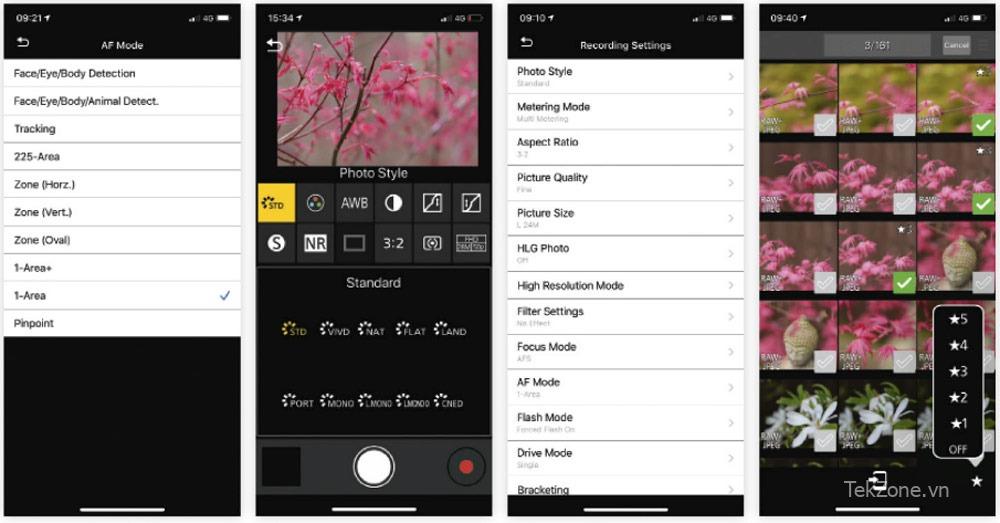
Cách kết nối Máy ảnh dòng S của Panasonic với điện thoại bằng Panasonic LUMIX Sync
1. Tải ứng dụng Lumix Sync
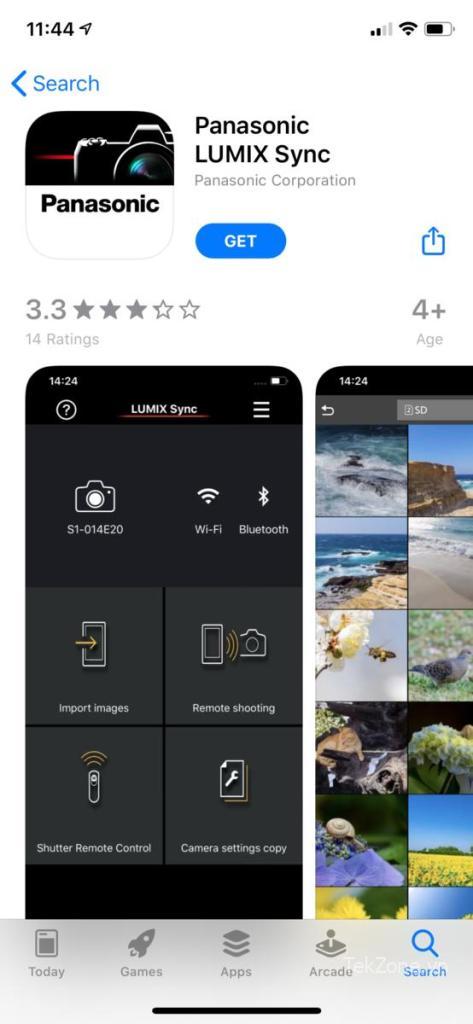
Tải xuống ứng dụng Lumix Sync từ Google Play hoặc iOS App Store trên điện thoại hoặc máy tính bảng. Đi vào cài đặt thiết bị di động và kiểm tra kỹ xem bạn đã bật Bluetooth và WiFi chưa.
2. Mở ứng dụng
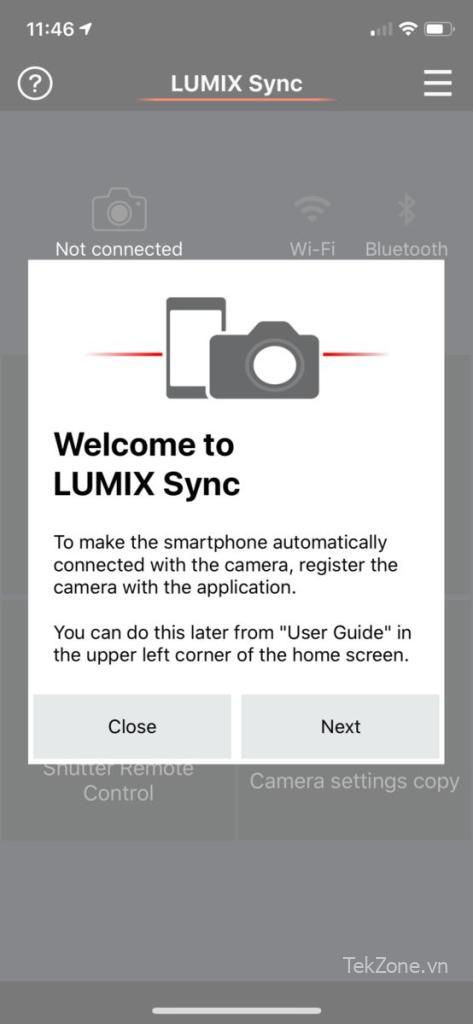
Tiếp theo, nhấp vào biểu tượng ứng dụng Lumix Sync trên màn hình chính của thiết bị di động. Mở ứng dụng lần đầu tiên sẽ tải một hướng dẫn giải thích các bước khác nhau và hướng dẫn bạn qua quá trình kết nối.
3. Menu Bluetooth
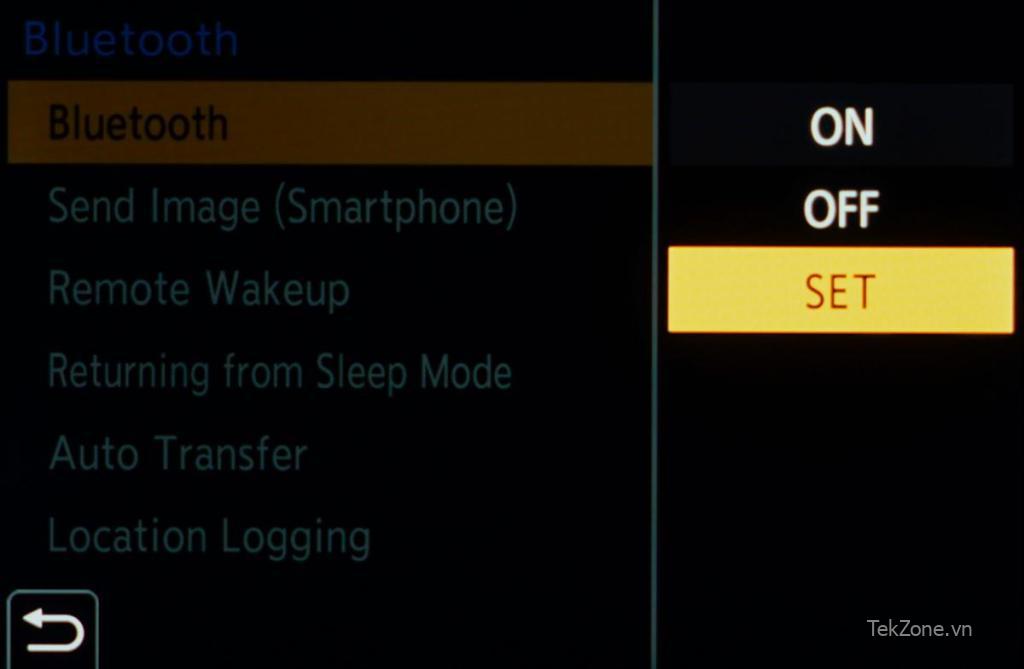
Nhấn nút Menu trên máy ảnh và đi tới Menu Bluetooth. Chọn Thiết lập rồi ghép nối và kiểm tra Tên thiết bị của máy ảnh.
4. Chọn máy ảnh
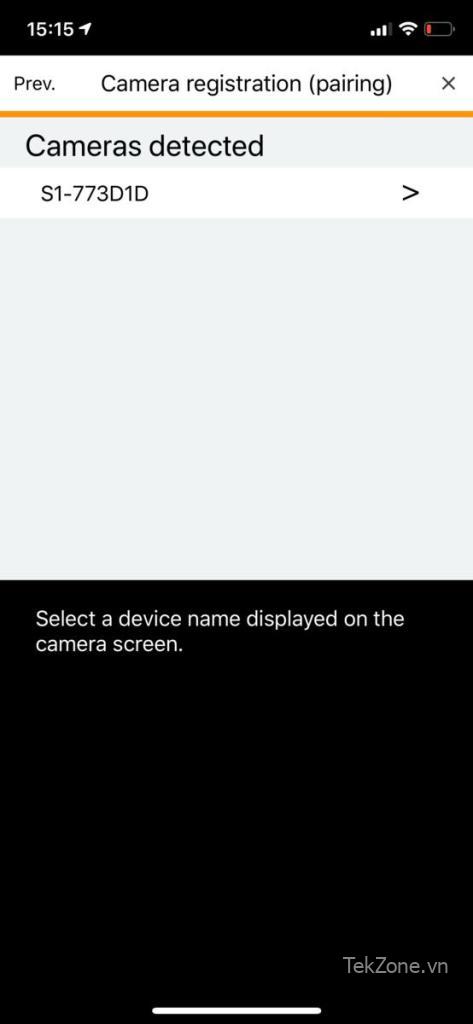
Tên thiết bị bây giờ sẽ được hiển thị trong ứng dụng, bên dưới tiêu đề ‘Đã phát hiện thấy máy ảnh‘. Chọn nó để bắt đầu kết nối Bluetooth.
5. Thiết lập kết nối
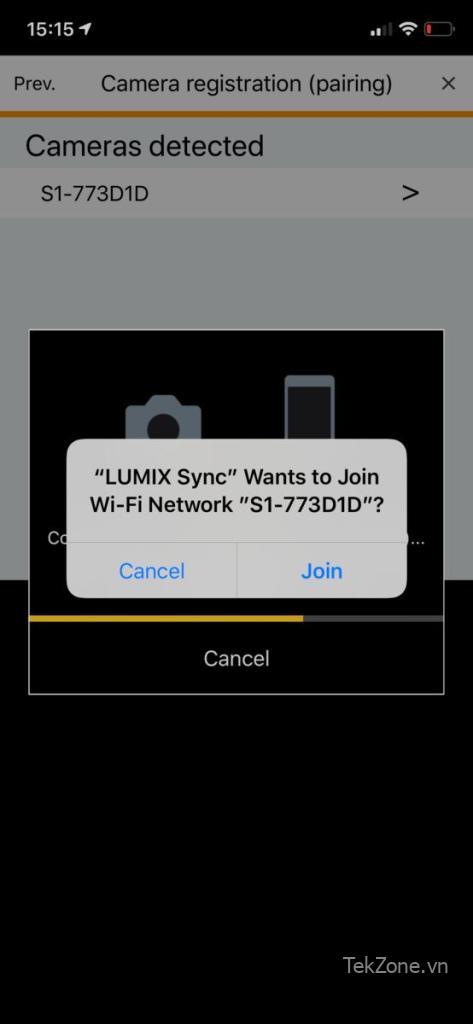
Sau khi kết nối Bluetooth được thiết lập, ứng dụng và máy ảnh sẽ cố gắng kết nối qua WiFi. Khi được nhắc, chỉ cần nhấp vào ‘Tham gia‘ để cho phép kết nối diễn ra.
6. Kết nối thành công
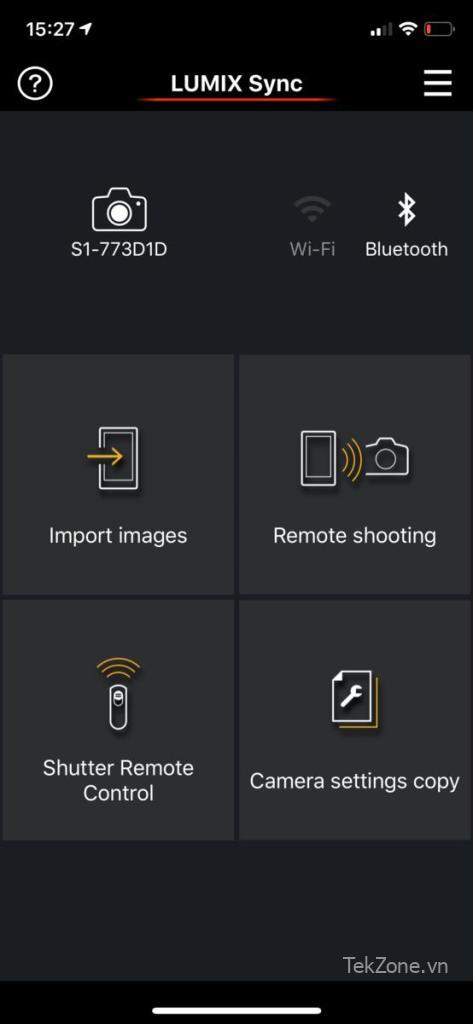
Sau một lát, kết nối sẽ được thực hiện và ứng dụng sẽ thông báo cho bạn rằng kết nối đã thành công. Bây giờ bạn có thể sử dụng tất cả các tính năng của ứng dụng. Ảnh chụp màn hình ở trên hiển thị màn hình chính với nhiều tùy chọn khác nhau.
Lưu cài đặt máy ảnh
Một tính năng hữu ích có trong ứng dụng Lumix Sync là khả năng lưu và chuyển cài đặt máy ảnh. Chế độ này rất dễ sử dụng, chuyển các cài đặt máy ảnh hiện tại sang smartphone, sau đó chúng sẽ được lưu. Theo mặc định, cài đặt được đặt tên theo máy ảnh được sử dụng, sau đó là ngày và giờ, nhưng chúng có thể được đổi tên, giúp bạn dễ dàng tạo cài đặt tùy chỉnh của riêng mình. Ví dụ: Bạn có thể tạo và lưu cài đặt về động vật hoang dã, đường phố, phong cảnh, chân dung hoặc thể thao của riêng mình và lưu chúng vào ứng dụng. Khi bạn muốn sử dụng chúng trên máy ảnh, chỉ cần nhấn transfer thì các cài đặt sẽ được gửi và kích hoạt ngay lập tức để sử dụng.
Live View và chụp từ xa
Sau khi S1 và iPhone XS được kết nối với nhau, việc kết nối trong những lần tiếp theo qua Bluetooth chỉ mất vài giây. Tuy nhiên, việc nhấn nút chụp từ xa trong ứng dụng Lumix Sync một lần nữa gặp vấn đề trong việc kết nối WiFi. Mọi thứ đều hoạt động tốt khi iPhone nhắc có muốn bật WiFi và kết nối với S1 hay không, nhưng sau đó, kết nối WiFi bị treo trong khoảng một phút.
Chuyển sang kết nối WiFi thủ công là lựa chọn tốt hơn. Trên máy ảnh, chọn WiFi > WiFi Function > New Connection để bật WiFi của máy ảnh. Tiếp theo, chỉ cần kết nối với điểm phát sóng WiFi này trong cài đặt điện thoại. Cần lưu ý rằng theo mặc định không có mật khẩu cho WiFi và mặc dù khả năng ai đó có thể kết nối với máy ảnh tuy nhiên điều này là rất thấp. Tuy nhiên, việc thiết lập mật khẩu của riêng bạn là một điều nên làm.
Với kết nối WiFi hiện đã có, bạn có thể mở chế độ chụp từ xa trong ứng dụng và bắt đầu chụp. Trong quá trình sử dụng, bạn có thể nhận thấy có độ trễ tối thiểu giữa thực tế và những gì mà bạn nhìn thấy trên màn hình smartphone của mình.
Panasonic Lumix Sync cung cấp một số tính năng chụp từ xa tốt nhất. Bố cục của ứng dụng rõ ràng và dễ hiểu, thậm chí bạn có thể chuyển sang màn hình kiểu Quick Menu. Có rất nhiều tùy chọn để kiểm soát việc chụp; Mọi cài đặt phơi sáng đều có thể được thay đổi, cũng như toàn bộ các tính năng khác, bao gồm Kiểu ảnh, Chế độ đo sáng, Tỷ lệ khung hình, Chất lượng hình ảnh, các chế độ chụp Độ phân giải cao khác nhau.
Để mang lại trải nghiệm chụp ảnh từ xa hay hơn, nút chụp có khả năng phản hồi nhanh. Nó hoạt động với Lumix S1 mà bạn đã sử dụng để thử nghiệm mà hầu như không có độ trễ.
Tự động lấy nét
Với quyền truy cập vào tất cả các cài đặt vùng AF khác nhau thông qua chụp từ xa, bạn có thể dễ dàng chuyển đổi giữa Lấy nét tự động xác định, 225 vùng hoặc Lấy nét tự động theo Khuôn mặt/Mắt/Cơ thể/Động vật và các tùy chọn khác.
Tự động lấy nét trên màn hình cảm ứng hoạt động tốt, chỉ cần chạm nhanh vào màn hình iPhone sẽ chuyển điểm hoặc vùng AF. Tốc độ lấy nét mượt mà, chính xác và hữu dụng đối với các đối tượng không chuyển động.
Quay video
Video được bao phủ toàn diện bởi Lumix Sync. Có thể ghi lại nhiều format ghi khác nhau và có sẵn đầy đủ các cài đặt phơi sáng khác nhau. Không có chức năng quay video riêng biệt, đó là nút ghi màu đỏ trong tính năng quay từ xa.
Điều ấn tượng là có thể thay đổi độ phơi sáng trong khi ghi và ứng dụng cũng cho phép sử dụng AF trên màn hình cảm ứng để kéo lấy nét. Ở đây, chuyển động chậm mượt mà của AF tự phát huy tác dụng, khiến nó trở thành một lựa chọn hay cho các nhà quay phim muốn thay đổi tiêu điểm mà không cần chạm vào máy ảnh và khiến máy ảnh có thể bị di chuyển.
Các video clip đã quay có thể được phát lại thông qua ứng dụng Lumix Sync và cũng có thể chuyển các video clip từ máy ảnh sang smartphone. Việc bạn có thể phát clip hay không tùy thuộc vào format bạn sử dụng.
Truyền hình ảnh
Panasonic đưa ra nhiều lựa chọn về kích thước và format để mang lại sự linh hoạt tốt nhất có thể khi chỉnh sửa và chia sẻ hình ảnh khi đang di chuyển. Có sẵn các kích thước JPEG nhỏ (6MP), trung bình (12MP) và lớn (24MP) và bạn có thể chọn xem mình muốn chuyển file raw, JPEG và raw hay chỉ JPEG.
Hình ảnh JPEG 24MP kích thước lớn được truyền chỉ trong chưa đầy 5 giây, JPEG kích thước trung bình trong chưa đầy 3 giây và JPEG nhỏ trong chưa đầy 2 giây. Trong khi đó, các file JPEG và file raw có kích thước lớn mất khoảng 23 giây và đối với những người chỉ muốn chuyển file raw, quá trình này mất 20 giây.
Trong menu Image Section, có tùy chọn chọn nhiều hình ảnh để truyền và bạn cũng có thể áp dụng xếp hạng 0-5 sao cho các hình ảnh, riêng lẻ hoặc toàn bộ.

Chuyển hình ảnh từ máy ảnh Panasonic sang điện thoại bằng Panasonic Lumix Sync, người dùng sẽ mất khoảng 20 giây để truyền file raw 24MP từ máy ảnh sang smartphone.
Dữ liệu vị trí
Việc thêm thời gian và địa điểm rất đơn giản và gần như dễ dàng trên bất kỳ hệ thống camera nào. Chỉ cần vào menu Bluetooth và chuyển Auto Clock Set và Location Logging sang ‘ON‘. Sau đó, máy ảnh sẽ thêm dữ liệu vị trí và thời gian hiện tại từ smartphone được kết nối qua Bluetooth.
Ưu điểm của Panasonic Lumix Sync:
+ JPEG 24 triệu điểm ảnh được truyền trong 5 giây (Panasonic LUMIX S1 + iPhone XS)
+ Tương thích với iOS và Android
+ Truyền file raw
+ Ứng dụng cực kỳ đơn giản và được thiết kế dễ hiểu
+ Hỗ trợ Touch AF
Nhược điểm của Panasonic Lumix Sync:
– Chỉ tương thích hoàn toàn với các máy ảnh mới hơn
– Ứng dụng hiện tại gặp lỗi kết nối WiFi tự động trên iOS




